华为rh2288hv2服务器怎么做系统
Posted
tags:
篇首语:本文由小常识网(cha138.com)小编为大家整理,主要介绍了华为rh2288hv2服务器怎么做系统相关的知识,希望对你有一定的参考价值。
华为服务器RH2288H V2有三种常见的方式可以做系统,它们分别是:1、用ServiceCD的方式安装;
2、用光盘或ISO镜像文件进行安装;
3、在加载硬盘控制器驱动的过程中完成OS安装。
本文将介绍如何用光盘/ISO镜像文件直接为华为服务器RH2288H V2做系统,步骤如下:
一、获取OS安装相关材料;
二、设置Bios参数;
三、为华为Tecal服务器配置硬盘RAID关系;
四、通过光盘或镜像文件直接安装服务区OS;
五、登录服务器远程控制界面,加载光盘或镜像文件:
①若使用光盘进行安装,应将OS安装光盘放置到服务器物理光驱中,执行6;
②若使用ISO镜像文件,执行2.
六、在服务器
Remote Countrol命令窗口工具栏,单机光盘,将会弹出虚拟光驱对话框,在框中点选‘镜像文件’并单击“浏览”,将会弹开新对话框。在框中选
择OS的ISO镜像文件后,单击“打开”。在虚拟光驱对话框中,单击“连接”,等待,直到“连接”状态变为“断开”,此时表示虚拟光驱已成功连到华为服务
器RH2288H V2。
七、重启华为服务器RH2288H V2。
在服务器启动过程中,在屏幕下方出现“F11”相关英文提示以后,及时按键盘“F11”,进入‘Boot Manager’界面。在‘启动方式’选项上选
择‘界面’,接着选择‘从光驱启动’。示例:“HUAWEI DVD-ROM VM 1.1.0”,最后,按‘Enter’键进入华为服务器RH2288H V2操作系统引导界面。
八、在‘Welcome’界面进行三步设置:
①在‘Language’语言选择区域,建议设置为‘English(US)’;
②在‘Keyboard Layout’键盘模式区域,建议设置为‘English(US)’;
③在‘License Agreement’允许权限区域,选择设置‘I Agree to the License Terms’。
九、按照实际需求增加/删除软件,完成后单击‘OK’,为避免以后出现一些特殊同类型的网卡不能再华为服务器RH2288H V2上使用,建议勾选‘C/C++ Compiler and Tools’。
十、按照向导提示
更换光盘,完成基础安装,之后重启系统,进入‘Password for the System Administrator “root” ’界面,设
置root用户密码,牢记并备份!接着单击‘Next’,之后打开‘Hostname and Domain Name’设置华为服务器RH2288H V2的主机名及域名。
十一、采用‘缺省’(默认)配置,单击‘Next’,打开‘Test internet Connection’界面,测试服务器连接英特网的情况,若畅通,则至此完成了华为服务器RH2288H V2系统的安装。
参考资料:http://www.dongjiusoft.com/news_info.php?id=681(华为服务器RH2288H V2如何装系统?) 参考技术A
1、获取OS安装相关资料;
2、设置BIOS参数;
3、为Teca服务器配置硬盘RAID关系;
4、通过光盘或镜像文件直接安装服务器OS;
5、登录服务器远程控制界面,加载光盘或镜像文件;
6、在服务器Remote Contrle命令窗口工具栏中,单击“打开”。在虚拟光驱对话框选中“镜像文件”,点击“浏览”,弹出“打开”对话框。然后选择OS的IOS镜像文件,单击“连接”。当“连接”显示“断开”后,表示虚拟光驱已连接到服务器;
7、重启服务器,服务器开始重启时“按F11”,进入“Boot Manager”界面。在启动方式选择界面,选择从光驱动;
8、在Welcom界面中进行如下设置:
(1)在Languahe区域选择使用的语言;
(2)在Keyboard Layout区域选择键盘模式;
(3)在License Agreement区域选择“I agree to the License Terms”。
9、按照实际需求增加或删除软件选项,单击“OK”;
10、按照提示依次更换光盘,完成基本安装,然后系统重启,进入“Password for the System Administrator”“root”界面,设置root用户密码,单击“Next”,打开“Hostname and Domain Name”,设置服务器的“Hostname ”和“Domain Name”,单击“Next”;
11、采用缺省配置,单击“Next”,打开“Test internet Connection”界面,即完成。
华为TecalRH2288HV2简介:
华为Tecal RH2288H V2是华为新一代2U双路机架服务器,支持2个Intel® Xeon® E5-2600/E5-2600V2系列处理器,凭借高效的设计,最大可配置768GB内存和大容量本地存储,提供最优的计算性能和扩展能力,是关键型应用和云计算的理想选择。
存储配置:
1、提供3种存储配置选择,选择更灵活更贴近需求,分别支持8个2.5英寸SAS/SATA/SSD硬盘、12个3.5英寸SAS/SATA+2个2.5英寸SAS/SATA/SSD硬盘或"24+2"个2.5英寸SAS/SATA/SSD硬盘3种方案可选;
2、支持行业领先RAID技术,支持RAID0、1、10、5、50、6、60等,提供512M/1GB Cache,支持Cache电池保护和超级电容保护,支持RAID状态迁移、RAID配置记忆等功能,支持自诊断、WEB远程设置等功能,保障数据可靠性。
性能强大:
1、RH2288H V2[1] 采用最新的Intel® Xeon® E5-2600/E5-2600V2系列处理器,单颗处理器最大达到12个核心、30M L3缓存、8GT/sec的QPI(QuickPath Interconnect),智能功耗调节功能,达到性能、功耗的完美结合,支持超线程、Turbo加速技术;
2、支持24条RDIMM内存,内存容量最大768GB,可满足各种内存密集型应用需求;
3、可选配华为ES系列PCIe SSD高性能存储卡,提供远超传统硬盘的I/O性能,解决磁盘性能瓶颈。
参考技术B 华为服务器不能够做系统,只可以安装系统,如果你不会,建议寻求华为官方技术支持,如果公司有技术也可以让技术进行安装,没有的话就别瞎折腾了,费时费力不说,搞坏了就完蛋了,也可以找重庆五极信息技术,也能安装 参考技术C你可以看看五极信息技术提供的华为服务器系统安装步骤
将标识为DVD 1的光盘放入USB 光驱,重新启动服务器单板,在POST 阶段点击“F11 ”键,在弹出的对话框中,选择从USB 光驱启动(如图)然后“ Enter ”确认。在出现提示Press any key to boot from CD ⋯时,迅速按任意键,从光盘启动。
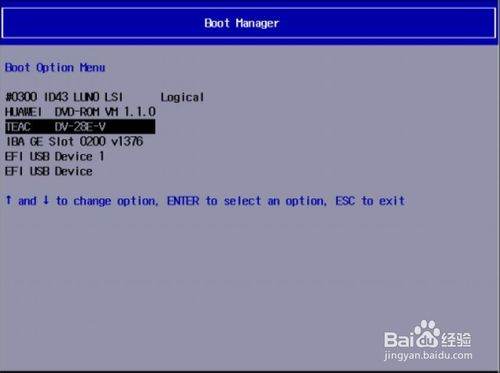
进入安装界面,在安装界面下方出现提示:“ Enter your language and other preferences and click “Next ” to continue. ”通过下接拉框选择分别选择安装语言,时间和当前格式,键盘等属性,按“ Next ”进入下一步。
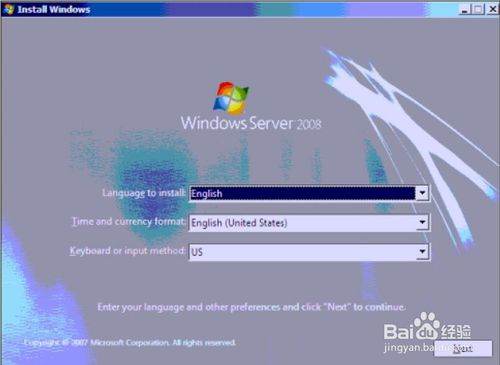
进入安装界面
如果是安装Windows Server 2008 R1 sp2 x86, 则弹出“ Type your product key for activation ”输入product key ,按“ Next ”进入下一步。截图如下:
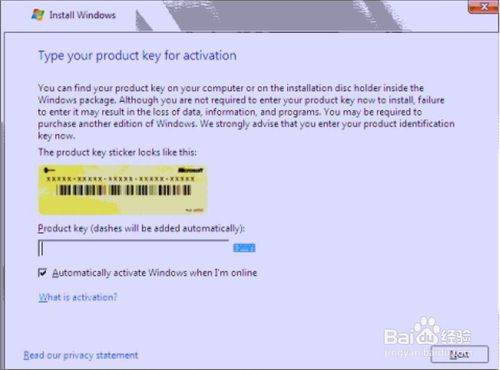
选择安装模式
如果是安装Windows Server 2008 R1 sp2x86 ,则弹出安装界面“ Select the edition of Windows that you purchased ”选择windows 版本,勾选“ I have selected the edition of Windows that purchased ”,然后按“ Next ”进入下一步。
如果是安装Windows server 2008 r2 sp1 ,则弹出安装界面“ Select the operating system you want to install ”选择windows 版本,然后按“ Next ”进入下一步。下面安装步骤同Windows Server 2008 sp1x86 的安装步骤
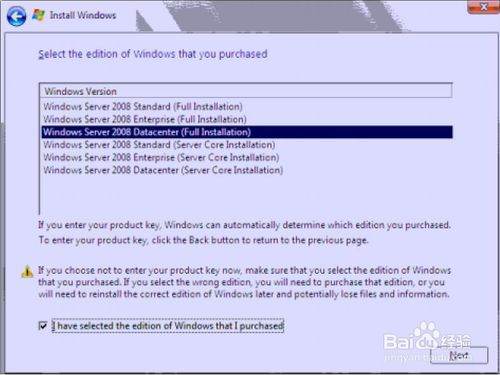
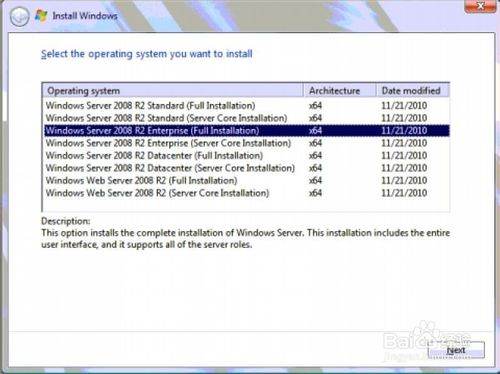
在安装界面“ Please read the license terms ”,勾选“ I accept the license terms ” ,然后按“ Next ”进入下一步。
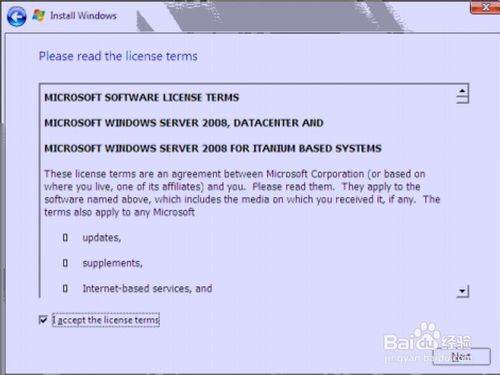
在安装界面“Which type of installion do you want ”,选择“Custom(advanced) ”,进入下一步。
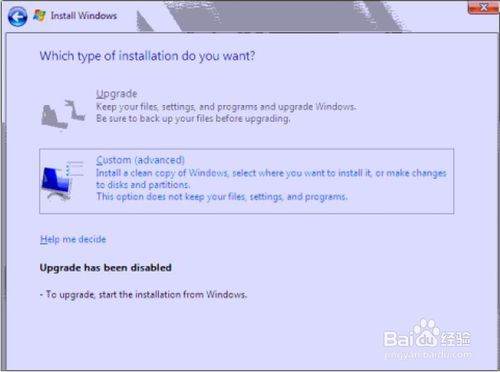
出现如8-1 界面,将含有LSI 2308( 如果是LSI 2208 则改用2208 驱动)硬盘控制器驱动的软盘连接上(或者使用BMC 虚拟软驱挂载虚拟镜像文件) ,然后选择“LoadDriver ”,弹出如图8-2 所示,选择“ OK ”,开始进行驱动扫描,成功如图8-3,然后点击“ Next ”进入下一步。
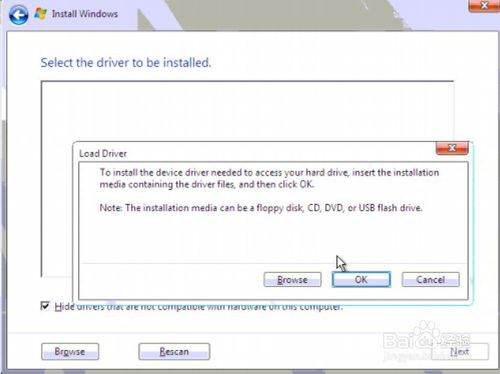
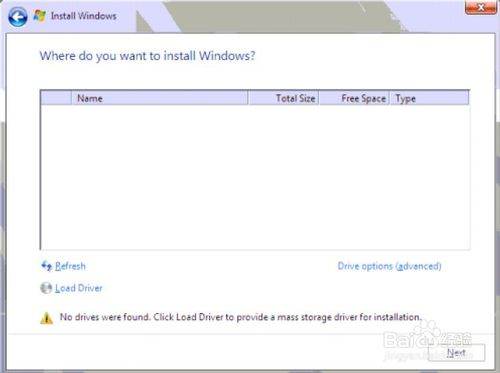
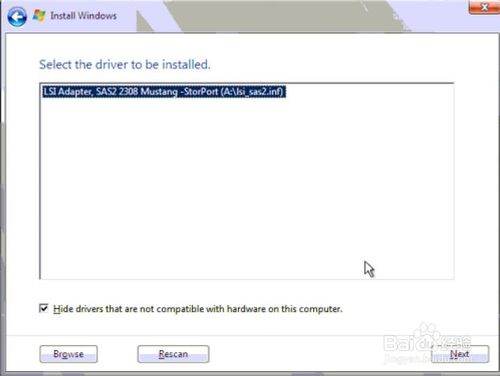
如图所示已经找到硬盘,这里选择安装系统的磁盘只能选择bootdevice 的那个盘,这里即为Disk1 ,如图9-1 ,然后根据用户需要按“New ”对该磁盘进行分区格式化,
然后如图9-2按“ Next ”进入下一步。
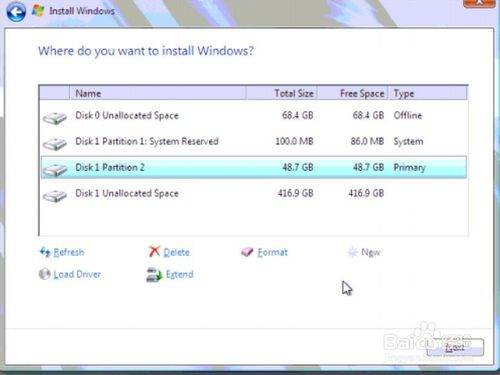
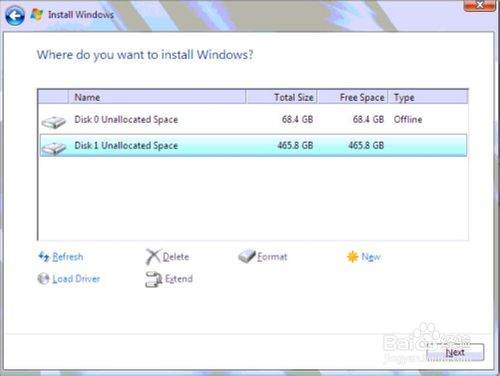
注:如上图9-1 、9-2 所示的Disk0 显示offline ,属于正常现象,不会影响对该硬盘后续的使用。也可直接在这里将其恢复成online ,如图9-3 可选中该盘后(如○1 )然后单击○2 ,弹出提示框○3 ,选择OK,即可恢复成online 。
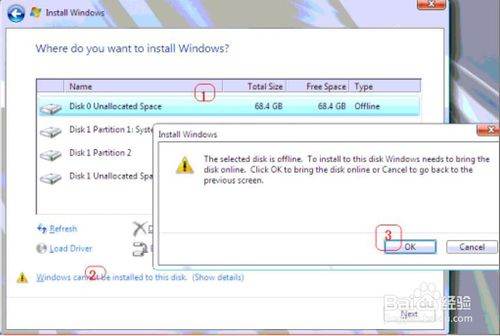
10 、如图, 操作系统开始安装,安装程序将自动运行, 在安装过程会自动重启, 此时,将光驱拔出,安装完成后,系统再次重启。第一次登录需要用户修改密码,至此系统Windows Server 2008 R2 sp1 系统安装完成。而安装windows2008 R1SP2 系统还需要执行下面的升级步骤。
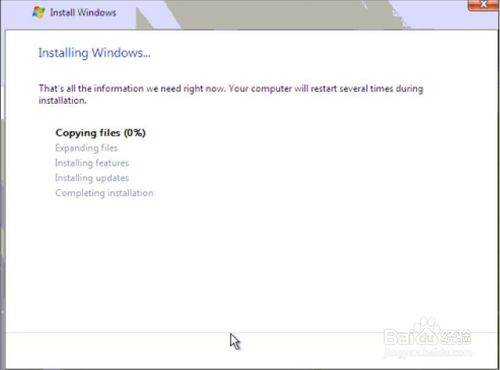
以上是关于华为rh2288hv2服务器怎么做系统的主要内容,如果未能解决你的问题,请参考以下文章